Applicazioni Macintosh
Web Browser
Chat e videoconferenza
Peer-to-Peer p2p su mac
Streaming Video
Divx, xvid e Mpeg con il Mac
Programmi per la manutenzione del Mac
Visualizzatori di immagini
Mixare musica con il Mac
_
I migliori Tutorial
Mac Os X- Problemi e soluzioni
Sfoglia filmati in Safari
Immagini in JPG con AppleScript
Mac Os X: preferenze corrotte
Mac all'Anagrafe
Tiger e file invisibili
Registrare sul Mac un video in streaming
Da divx a DVD con iDvd
Thunderbird da Panther a Tiger
Mail 2.0 Mac OsX Tiger
APE + CUE su Mac
Copiare dati da Mac a Mac
Safe Boot (avvio di sicurezza del Mac)
Come
disinstallare i programmi
Divx con ffmpegX
Splittare un divx
Gestione colore: il monitor
Gestione del colore: stampante
Pacifist: reinstallare le applicazioni da dvd
o cd
Duplicare un Dvd-Film
Come si duplica un Dvd con capitoli
Masterizzare le foto con iPhoto
Guida ai processi di Mac Os X
Proteggere documenti con la password
Quanta Ram per il Mac
Spostare la cartella di iTunes
Ripulire un testo
ShakesPeer: DC++ per Mac
App per Mac
App per iPad
App per iPhone
App per Pod Touch
App per Categorie:
Business
Finanza
Fotografia
Giochi
Grafica e Design
Intrattenimento
Istruzione
Medicina
Meteo
Mode e Tendenze
Musica
News
Produttività
Riferimento
Salute e Benessere
Social Network
Sport
Sviluppatori
Utility
Viaggi
Video
Mac Os X - Tips e mini-tutorial
Vodafone
Key per il Mac
Utilizzare la Vodafone Key con qualunque operatore
Tutorial di Marco
Medori
Recentemente la Vodafone ha lanciato una compagna pubblicitaria martellante
che promuove l'acquisto della Vodafone key. Sul sito Vodafone è pubblicizzata
in bella evidenza la compatibilità Mac.
Quello che pochi sanno è che la Vodafone key non è “locked”,
in poche parole è possibile utilizzarla con qualunque operatore. L'unico
problema è che viene fornita solamente con il software Vodafone.
In realtà però la Vodafone Key non è altro che una Huawei
E172, brandizzata dall'operatore telefonico inglese.
Vediamo ora i semplici passi per utilizzarla con Leopard (il test è stato effettuato su un Mac Mini Intel con a bordo Leopard 10.5.2).
Innanzitutto scaricate il pacchetto completo dei file, che è disponibile a questo indirizzo www.mac-peer.com/VodafoneKey.zip e decomprimete il pacchetto in una cartella a piacere.
Ora togliete prendete vostra scheda SIM e inseritela in un cellulare per rimuovere il PIN (non è un passo indispensabile ma velocizza il tutto). Inserite poi la scheda nella Vodafone key e collegate quest'ultima al Mac, facendo attenzione che sia direttamente connessa alle porte usb 2.0 del Mac (evitate dunque l'utilizzo di hub esterni).
Cliccate ora sul file iso presente nella cartella dove avete decompresso il pacchetto. Lanciate il file .pkg e attendete l'installazione, inserendo la password del mac quando richiesta.
Scompattate ora il pacchetto GenericHSDPA2007-07.zip e
copiate i file Generic HSDPA CID1 e Generic
HSDPA CID1 with PIN nella cartella Libreria/Modem Scripts ,
che trovate cliccando sull'icona Macintosh HD.
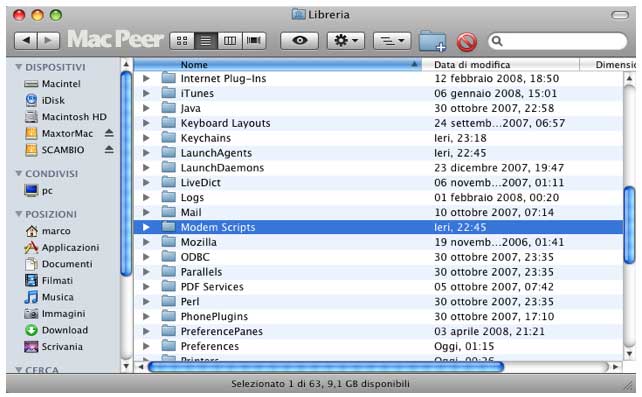
A questo punto il vostro Mac è pronto per riconoscere ed utilizzare la Vodafone key, ma per sicurezza fate un riavvio.
Una volta riavviato il sistema andate in preferenze/network . Comparirà sulla
sinistra il modem Huawei.
A questo punto potete inserire i vostri dati, mettendo l'APN nel campo “numero”.
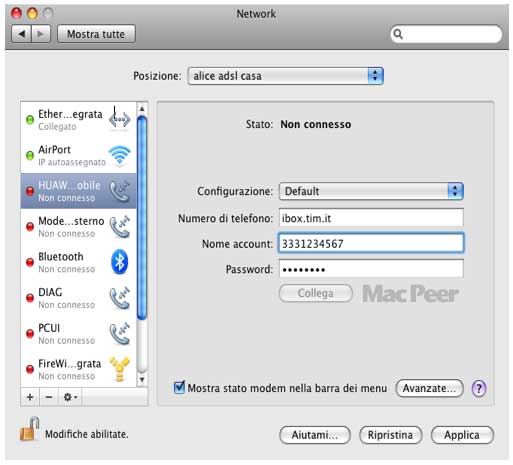
Tenete presente che gli APN degli operatori italiani sono:
Vodafone web.omnitel.it
Tim ibox.tim.it
Wind internet.wind
Tre naviga.tre, datacard.tre.it, tre.it
n.b. Non tutti richiedono username e password.
Cliccate ora su Avanzate, vi apparirà una schermata in cui dovete inserire Altro nel campo fornitore e Generic HSPDA CID 1 nel campo Modello.
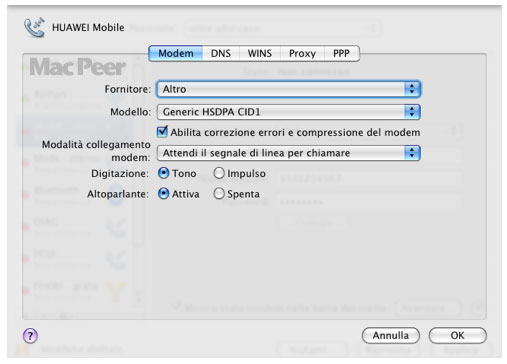
Adesso tutto dovrebbe essere pronto! Non vi resta che navigare...
Lo potete fare tramite il normale programma di connessione del Mac, senza
configurare nulla
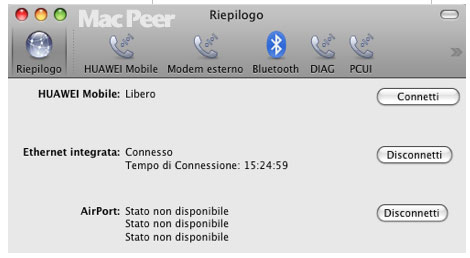
oppure potete utilizzare il programma Mobile Connect, che troverete
nella cartella Applicazioni.
Anche in questo caso dovrete inserire l'Apn nel campo Telephone number,
oltre ai dati di autenticazione. Cliccando su Setting potrete farlo in
semplici passaggi, come vedete nella figura qui sotto.
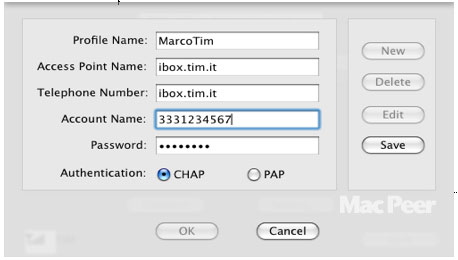
Salvate il profilo e cliccate su Connect. Ora dovreste navigare!
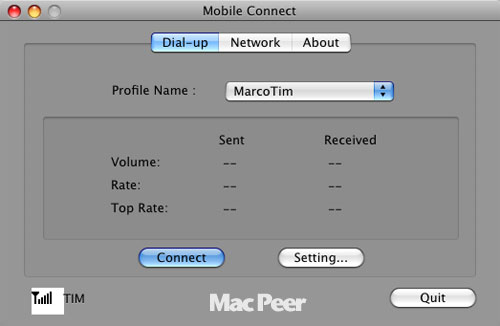
n.b. Nel caso in cui vi si dovessero presentare dei problemi è possibile che ciò sia dovuto al firmware della vostra chiave usb, che potrebbe essere obsoleto. In questo caso dovreste installare i programmi contenuti nel file zip E170... servendovi di un computer con Windows. Il pacchetto permette inoltre di installare il programma di connessione che funzionerà con tutti gli operatori anche in Windows.
Marco Medori (mutaforme)
(con la collaborazione di Marco Montini).
Link correlati: Mac e connessione internet con il cellulare
Per qualsiasi chiarimento o richiesta d'aiuto:
Mac
Peer Forum - Hardware e Periferiche
Principali sezioni del Forum di Mac Peer:
Forum Index
Mac
Help
Mac
basic
Mac
News- Pianeta Apple
Applicazioni
Hardware
e periferiche
I
migliori freeware
Giochi
per Mac
p2p
su Macintosh
Mi
sono iscritto al Forum
Grafica
Digitale
Audio
Video Foto col Mac
Artlab
Estesie
Mercatino
Vendo
Mercatino
Cerco
ARCHIVIO
_

